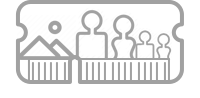- Chung
- 0°C
- 7 年又 286 天
在手機上如何建立網址到手機桌面中並且使用圖示
上回做專案時,客戶說了手機桌面上的網站捷徑太醜,想要美化。這回索性也幫Innstory美化一下,順便寫下美化的方式。
首先,我們都知道,當使用手機開啟網站時,右上角會出現直立的(...)按鈕,如上方左邊圖示。
點擊後則會出現一個隱藏選單,其中有一個選項叫做(加到主畫面),如上面右邊圖示。
這時只要點選後,便可將網站連結建立捷徑於手機桌面上。
只是,尚未指定圖示的情況,手機桌面上都會出現手機自訂的icon,例如Innstory的圖示就會出現藍色底一個字母I的字樣。
但要怎麼做,才能建立像手機上的APP一樣特色又專業的圖示?
首先,並須先準備好三張圖,分別是57×57px、72×72px、114×114px。
檔名的部分可以自行命名或依據APP切圖的檔案命名格式,就是「圖片類型_分類_用途_狀態.png」這種方式命名。
如下圖~
接著,請服用以下語法,並包在head之間。
<link rel="apple-touch-icon" href="images/icon-innstory-web.png">
<link rel="apple-touch-icon" sizes="72×72" href="images/icon-innstory-web-72.png">
<link rel="apple-touch-icon" sizes="114×114" href="images/icon-innstory-web-@2.png">完成之後,再把網址加到桌面時,就會變成剛所設定的圖示,如下圖。
左方圖是服用前,右方圖為服用後。
另外,有時瀏覽器的暫存檔清不掉時會無法顯示剛剛設計好的圖示。
這時可以使用無痕視窗瀏覽。
又或者將引入的圖示後方加上參數。
例如~
images/icon-innstory-web.png?2018037
以上紀錄。
台北市內湖區江南街71巷75弄 Go
https://innstory.com/story-在手機上如何建立網址到手機桌面中並且使用圖示-1514